 CrystalDiskInfo是一款用于检测硬盘数值、功能的便捷工具。CrystalDiskInfo检测的内容非常全面,包括硬盘、接口、转速、使用时间以及实时的温度等,用户可以很轻松掌握硬盘的使用情况,除了运行CrystalDiskInfo之外,您无需执行任何操作即可获得健康状态报告,包括温度水平、错误率、启动时间和许多其他可能有用的信息。
CrystalDiskInfo是一款用于检测硬盘数值、功能的便捷工具。CrystalDiskInfo检测的内容非常全面,包括硬盘、接口、转速、使用时间以及实时的温度等,用户可以很轻松掌握硬盘的使用情况,除了运行CrystalDiskInfo之外,您无需执行任何操作即可获得健康状态报告,包括温度水平、错误率、启动时间和许多其他可能有用的信息。

相关推荐
| 相关软件 | 版本说明 | 下载地址 |
|---|---|---|
| diskgenius | 简体中文版 | 查看 |
| 分区助手 | 专业版 | 查看 |
| HDTune | 特别版 | 查看 |
| 傲梅分区助手 | 最新版 | 查看 |
| FormatTool | 中文版 | 查看 |
常见问题
编译相关问题
新手编译CrystalDiskInfo项目时,可能遇到编译环境配置不正确而编译失败的情况。
读取硬盘信息问题
在运行CrystalDiskInfo时,可能无法读取硬盘信息,尤其是较新硬盘或RAID控制器的情况。
解决办法
更新驱动程序:确保系统中的硬盘驱动程序和RAID控制器驱动程序是最新版本。
检查权限:以管理员身份运行CrystalDiskInfo,确保程序有足够权限访问硬盘信息。
启用SMART支持:在BIOS或UEFI设置中,检查并启用硬盘的SMART支持功能。
界面显示异常问题
在某些系统环境下,CrystalDiskInfo的界面可能出现显示异常,如字体模糊、布局错乱等问题。
解决办法
调整DPI设置:在Windows系统设置中,调整显示器的DPI设置,尝试不同DPI值以找到最佳显示效果。
修改字体设置:在CrystalDiskInfo的设置选项中,手动调整字体大小和类型,以适应不同显示环境。
更新显卡驱动:确保显卡驱动程序是最新版本,有时显卡驱动问题会导致界面显示异常。
项目相关的其他问题
缺少特定库(如qrcodegen)时,可通过其对应的GitHub页面下载最新版本,并正确配置到项目路径中。
确认计算机上硬盘驱动程序是最新的,尤其是较新的NVMe驱动器。
在BIOS设置中,确保SATA控制器模式设置为AHCI而非IDE,有助于软件更好地识别硬盘。
确保使用的CrystalDiskInfo版本支持目标硬盘类型,若不支持,考虑更新到项目最新版本。
确保操作系统语言设置与软件界面语言相匹配,或者在项目设置中选择正确的语言包。
某些特殊字符可能需要额外的日文或其他语言的字体支持。
如果上述方法无效,尝试删除软件目录下的配置文件(小心操作,避免误删重要数据),重新启动软件让其使用默认设置加载。
软件特色
1、界面简洁,清晰明了,打开它你就能看到硬盘相关的数据。
2、及时提醒,硬盘出现问题他可以发出警报来提醒用户。
3、自带中文,不用担心语言问题。
4、免费使用,不用任何充值。
5、小巧便捷,更加轻松的了解你的电脑状况。
6、能够很直观的对你的硬盘评分。
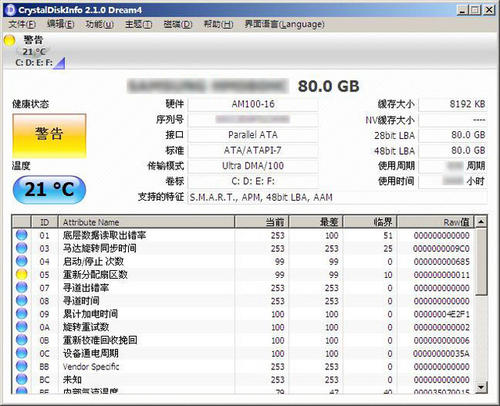
安装步骤
1、下载CrystalDiskInfo软件包,将压缩包直接解压后,使用鼠标左键双击打开对应系统版本的启动程序。

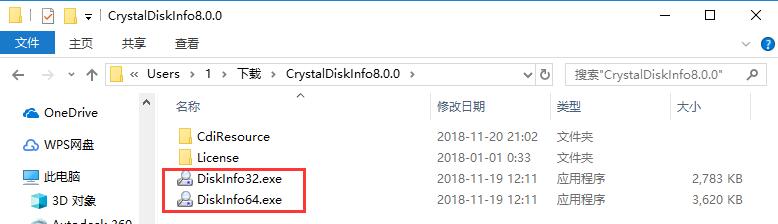
2、如果您不知道怎么查看系统版本,可以用鼠标右键单击桌面上的“我的电脑”,在右键菜单中点击“属性”选项,在打开新窗口中,找到“系统类型”一栏,即可找到正在使用的系统版本了。
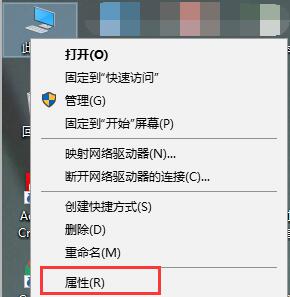
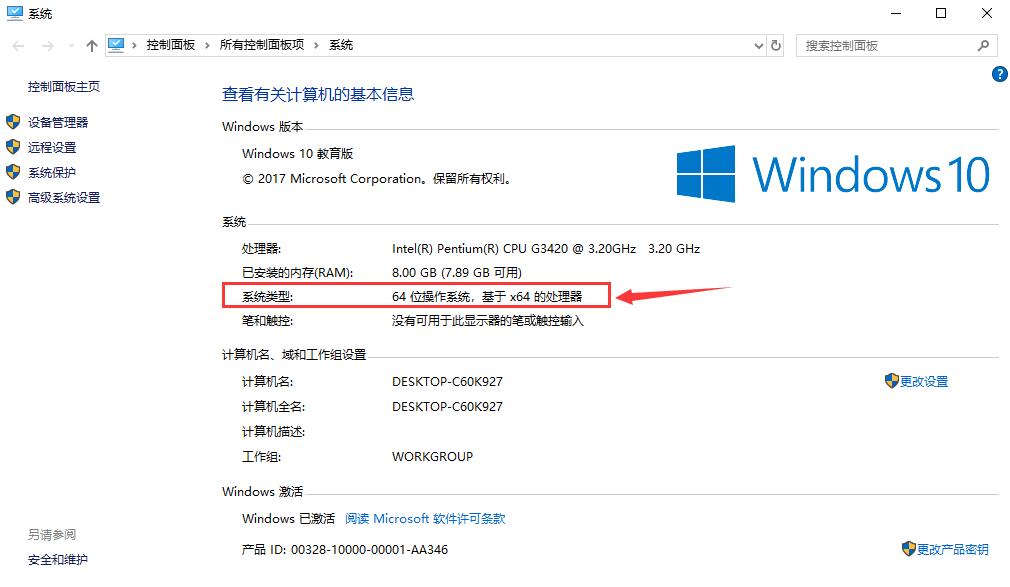
使用教程
1、打开解压后得到的CrystalDiskInfo,在主页面的界面中即可看到有关计算机本机硬盘的所有相关信息。
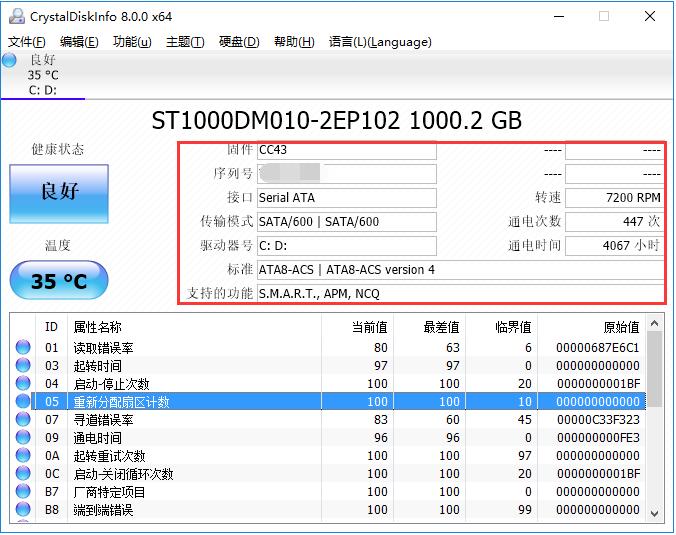
2、在CrystalDiskInfo下方的列表中,可以看到硬盘的工作情况,以及各项数值是否健康,便于用户更快找到损坏点。
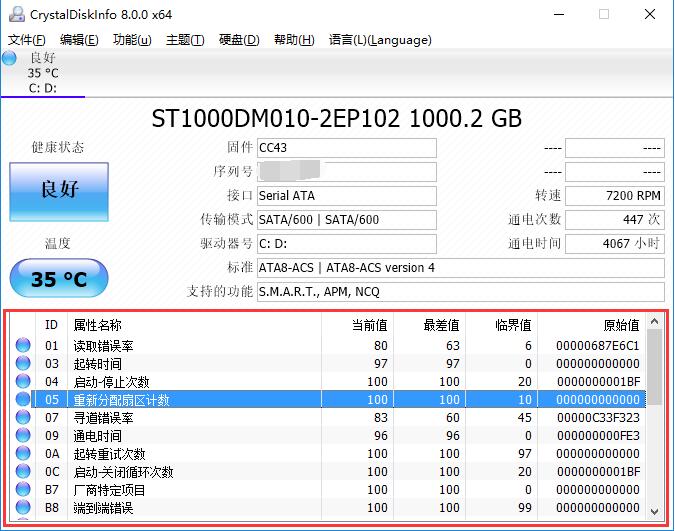
3、点击软件界面左侧的“健康状态”图标,在打开的新窗口中可以修改警告临界值,如果当健康状态超过临界值时,就会发出警告提醒用户。
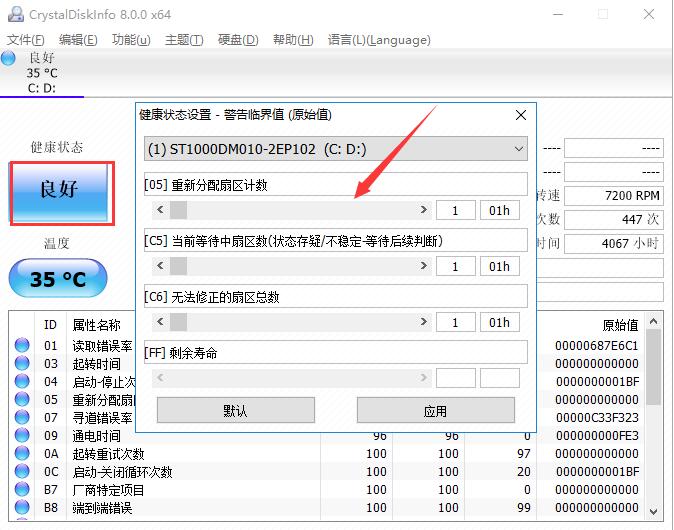
4、点击顶部菜单栏中的“功能”按钮,在打开的下拉菜单中,将鼠标指向“警告功能”一栏,在子菜单中可以设置警告的方式。
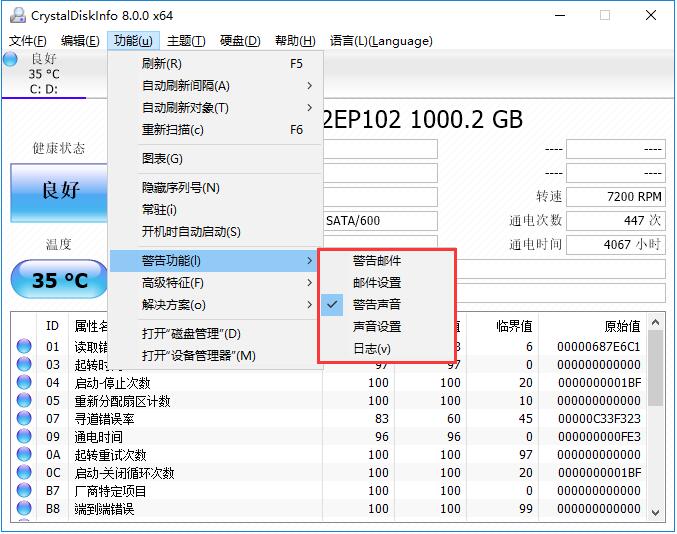
5、在“功能”菜单中的“高级特征”栏中,可以对“”AAM/APM控制最重要。
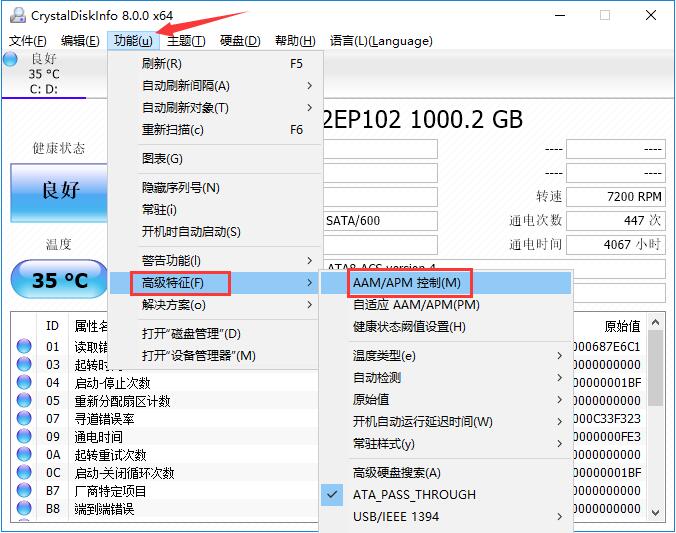
6、这个功能如图所示,能够对硬盘的噪音和电源等属性进行设置,保证在使用计算机时,能够调节到最为合适的情况。
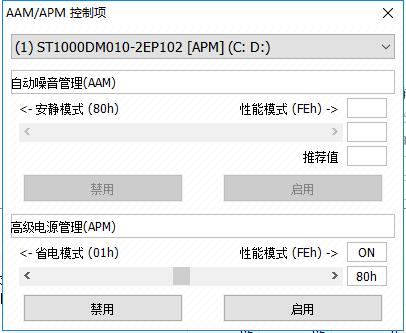
常见问题
问:CrystalDiskInfo的健康状态显示“警告”怎么办?
答:当用户打开CrystalDiskInfo软件后,在左上方的“健康状态”中可能显示为“警告”,这说明硬盘存在损坏。然后我们看到下方的列表,如果有不正常的项目,会显示为黄色圆形,图中所示为磁盘坏道,如果有其他错误,可以参考软件中的帮助功能。
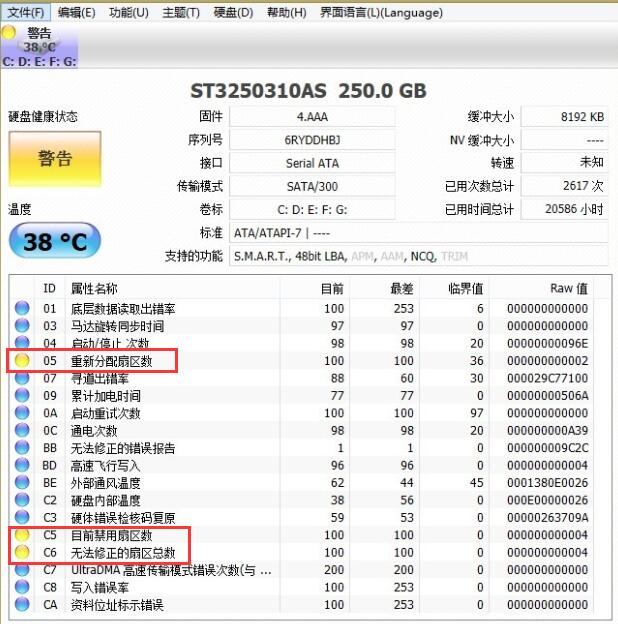
问:CrystalDiskInfo怎么对硬盘转速?
答:打开CrystalDiskInfo软件,在上方的硬盘参数栏中,找到“转速”一项,后方显示的数值即为硬盘转速。
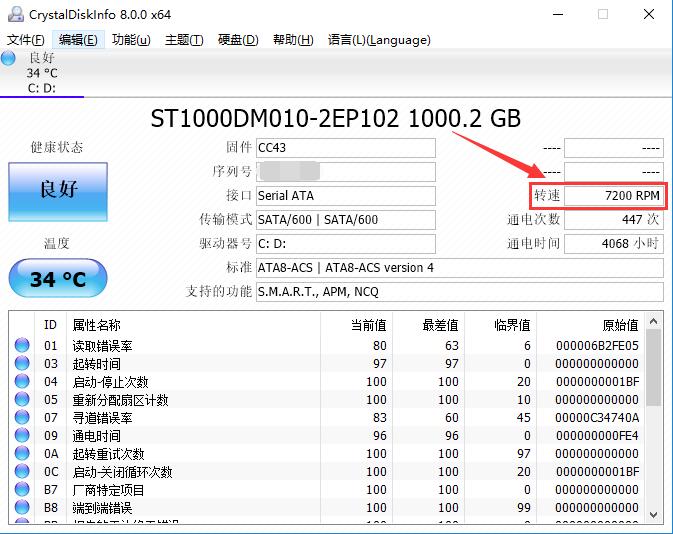
与同类软件对比
DiskGenius是一款功能全面的硬盘工具,除了硬盘检测、修复外,还能进行硬盘分区、格式化等操作,是管理硬盘的一把好手,并且上手非常简单。
CrystalDiskInfo作为一款硬盘检测工具,简洁明了是其最大的特点,用户打开软件后,即可对硬盘当前的所有参数了如指掌,如果有警告状态的话,可以第一时间找到损坏的区域。
更新日志
重新支持三星SATA SSD寿命报告
增加对ZHITAI SC001的支持
新增SK hynix Gold S31支持
增加了KLEVV NEO N610的支持。
改进的Micron/Crucial SATA SSD支持
已更改卸载程序将显示一个确认对话框,用于删除设置。

 分区助手专业版 v10.0
分区助手专业版 v10.0
 DiskGenius中文版 v5.5.1.1508
DiskGenius中文版 v5.5.1.1508
 易我分区大师 最新版 v16.0.0
易我分区大师 最新版 v16.0.0
 Nero Buening ROM 中文版 v15.0.3900
Nero Buening ROM 中文版 v15.0.3900
 NeroVision Express 中文版 v3.1.0.25
NeroVision Express 中文版 v3.1.0.25
 easyrecovery 中文版v6.30
easyrecovery 中文版v6.30
























